电脑突然要登录microsoft Win11开机如何不用微软账户登录
现随着科技的不断发展,电脑已经成为我们日常生活中不可或缺的工具,近期微软推出的全新操作系统Windows 11却引发了一场热议。在Windows 11中,用户登陆操作系统时需要使用微软账户,这一要求引发了一些用户的不满。他们希望能够找到一种方法,在开机时不用微软账户登录,以便更好地保护个人隐私和数据安全。本文将为大家介绍一些不用微软账户登录Windows 11的方法,帮助用户更好地管理自己的电脑。
方法一:
1、首先按下“win+r”快捷键,在其中输入“regedit”回车确定。
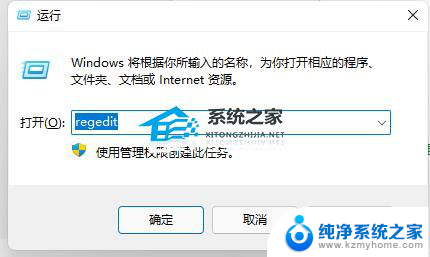
2、打开后定位到“计算机HKEY_LOCAL_MACHINESOFTWAREWOW6432NodeMicrosoftWindows NTCurrentVersionWinlogon”位置。
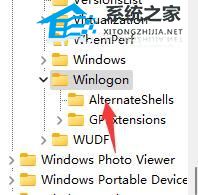
3、然后右键右边空白处,选择新建一个“字符串值”。
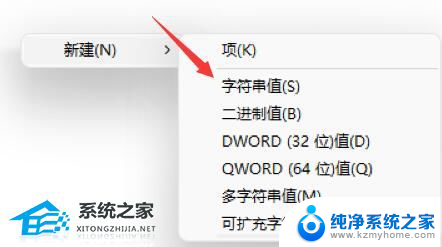
4、再将这个字符串值重命名为“autoadminlogon”并双击打开。
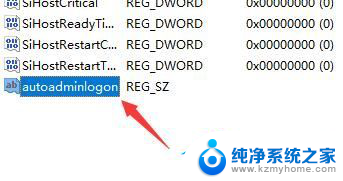
5、最后将它的数值数据更改为“1”,再点击“确定”即可。
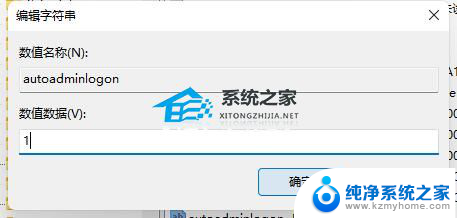
方法二:
1、点击开开始菜单,点击账户名,进入“更改账户设置”。
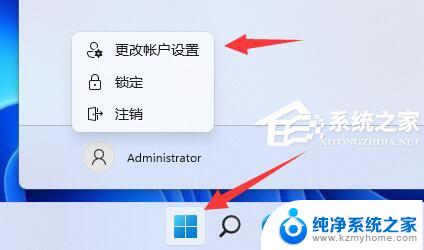
2、然后在账户设置下选择“改用本地账户登录”。
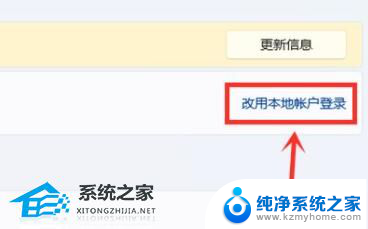
3、接着会需要你输入密码以验证身份。
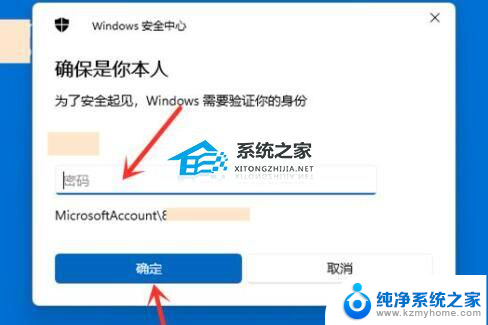
4、输入完成后,设定本地账户的用户名、密码就可以跳过登录微软账户开机了。
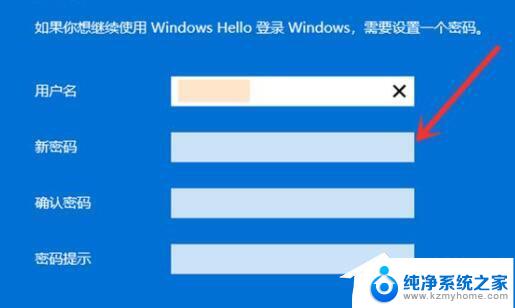
方法三:
1、如果是安装系统的时候要登录微软账号,可以使用以下方法。直接使用有线网络连接,不要连接wifi网络。
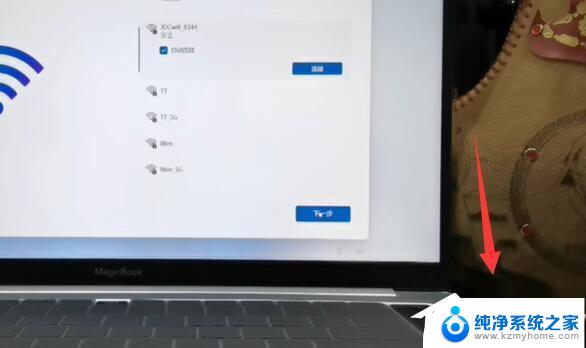
2、连接完成后就会进入需要登录microsoft账户。
3、这时候我们拔出网线,断开网络,点击左上角“返回箭头”即可跳过登录。
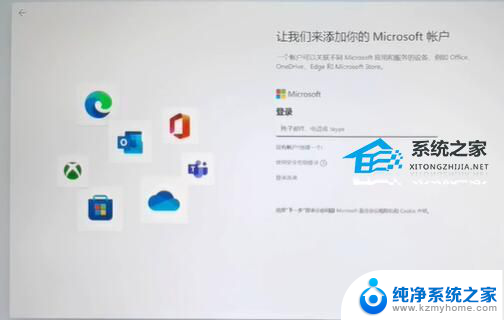
以上便是电脑突然要登录Microsoft的全部内容,若您遇到此情况,可按照以上方法解决,希望对大家有所帮助。
电脑突然要登录microsoft Win11开机如何不用微软账户登录相关教程
- 联想win11微软账户登录不上 win11微软账户登录失败
- 重装win10系统后微软账户登录不了 Win10 重装后无法登录微软账户
- 微信账号切换怎么登录 微信手机版如何切换登录账号
- 电脑微信如何切换账号登陆 电脑版微信切换账号登录方法
- windows10 administrator账户登录 win10管理员账户登录方法
- 微软账户登录需求增加:隐私与便利性如何权衡?
- win11卡在选择账户 Win11开机卡在microsoft账户登录界面怎么解决
- 电脑开机要求创建pin Win10 PIN密码登录不使用设置
- windows账号退出登录 如何在Windows上退出登录账号
- 取消账户密码win10 Win10如何取消账户密码登录
- 如何安全拆卸显卡的详细步骤与注意事项,让你轻松拆解显卡!
- 英伟达对AI的理解和布局,黄仁勋在这里讲清楚了:探索英伟达在人工智能领域的战略布局
- 微软未来将继续推出Xbox硬件,掌机设备蓄势待发最新消息
- AMD锐龙AI 9 HX 370游戏性能领先酷睿Ultra 7 258V 75%
- AMD裁员上千人,市场“吓坏”!英伟达会超越吗?
- Win11 23H2用户反馈微软11月更新导致错误显示“终止支持”问题解决方案
微软资讯推荐
- 1 详细教程:如何在电脑上安装Win7系统步骤解析,零基础教学,轻松搞定安装步骤
- 2 如何查看和评估电脑显卡性能与参数?教你如何正确选择电脑显卡
- 3 微软酝酿Win11新特性:图表显示过去24小时PC能耗数据
- 4 倒计时!Windows 10要“退休”啦,微软官方支持即将结束,升级Windows 11前必读!
- 5 Windows 11 的 8个令人头疼的细节及解决方法 - 如何应对Windows 11的常见问题
- 6 AMD Zen 6架构台式机处理器将保留AM5兼容性,预计最快于2026年末发布
- 7 微软技术许可有限责任公司获得自动恶意软件修复与文件恢复管理专利
- 8 数智早参|微软斥资近百亿美元租用CoreWeave服务器,加速云计算发展
- 9 Win10 如何优化系统性能与提升使用体验?教你简单有效的方法
- 10 你中招了吗?Win11 24H2离谱BUG又来了,如何应对Win11最新版本的问题
win10系统推荐
系统教程推荐
- 1 ps删除最近打开文件 Photoshop 最近打开文件记录清除方法
- 2 怎么删除邮箱里的邮件 批量删除Outlook已删除邮件的方法
- 3 笔记本电脑的麦克风可以用吗 笔记本电脑自带麦克风吗
- 4 win10如何查看蓝屏日志 win10蓝屏日志查看教程
- 5 thinkpad没有蓝牙 ThinkPad笔记本如何打开蓝牙
- 6 win10自动休眠设置 win10自动休眠设置方法
- 7 华为锁屏时间设置 华为手机怎么调整锁屏时间
- 8 华为的蓝牙耳机怎么连接 华为蓝牙耳机连接新设备方法
- 9 联想电脑开机只显示lenovo 联想电脑开机显示lenovo怎么解决
- 10 微信怎么找回原密码 微信密码忘记怎么找回